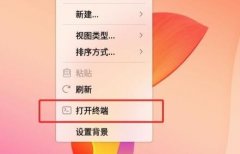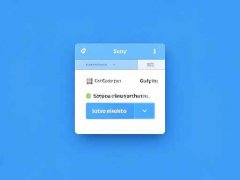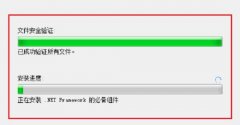电脑蓝屏故障的修复步骤:如何解决常见蓝屏错误代码

电脑蓝屏故障,常常让人感到沮丧,尤其是在你正忙于重要工作的时刻。蓝屏死机(BSOD)是一种操作系统的保护机制,通常表示系统出现了严重错误。这种情况可能会由多种原因引发,包括硬件故障、驱动程序问题以及系统文件损坏等。了解如何有效解决这些问题,不仅可以帮助用户快速恢复工作状态,还有助于增强对电脑系统的维护能力。以下是一些常见蓝屏错误代码的修复步骤,以及解决此类问题的一些自我诊断技巧。
许多人在遇到蓝屏故障时,往往是受限于对错误代码的理解。常见的错误代码包括IRQL_NOT_LESS_OR_EQUAL、PAGE_FAULT_IN_NONPAGED_AREA等。每种错误代码背后都可能隐藏着不同的原因和解决方法。比如,IRQL_NOT_LESS_OR_EQUAL通常与驱动程序错误或兼容性问题有关,可能需要更新或回滚驱动程序。而PAGE_FAULT_IN_NONPAGED_AREA则可能是内存故障引起的,检查内存条的连接和状态是一个好的开始。
在遇到蓝屏故障时,记录下错误代码及相关信息非常重要。可以通过查看Windows事件查看器获取更详细的故障信息。运行事件查看器,查找与系统崩溃相对应的事件,通常这些信息能帮助分析问题来源。
接下来是实施系统恢复或重置。若电脑在更改某些系统设置或安装新软件后出现蓝屏,使用Windows内置的系统还原功能,可以将系统回滚到之前的状态。保持系统和软件的更新至关重要,经常更新操作系统和驱动程序,可以减少蓝屏发生的概率。
若蓝屏问题持续存在,进行硬件检查也是一个必要的步骤。使用内存诊断工具检查是否有内存条故障,或借用其他已知工作的硬件替换可疑零件,例如显卡或电源,判断是否为硬件原因导致的蓝屏。
对于DIY爱好者来说,组装时注意硬件兼容性也很重要。许多用户在自组电脑时,可能会因为选择了不兼容的硬件组合导致蓝屏。在购买硬件前,认真查阅相关评测和用户反馈,是避免未来蓝屏故障的有效方式。
定期对系统进行维护和优化,清理不必要的文件、杀毒和检查磁盘的健康状态,能够有效提升系统的稳定性,从而减少蓝屏发生的频率。
常见问题解答(FAQ):
1. 如何查看蓝屏错误代码?
可以在蓝屏页面上找到错误代码,或在重启后通过事件查看器查看相关事件。
2. 蓝屏是否总是由硬件问题引起?
不完全是,软件问题如驱动程序错误、系统文件损坏同样可能导致蓝屏。
3. 如何进行系统还原?
在搜索框中输入系统还原, 选择相应的恢复点即可。
4. 我需要购买新硬件吗?
不一定,应先排查现有组件的兼容性与故障,如果确认有问题再考虑更换。
5. 如何防止蓝屏问题?
及时更新系统和驱动程序,保持良好的系统维护习惯,定期检测硬件状态。